在现代社会中手机已经成为人们生活中不可或缺的重要工具,苹果手机作为一款备受欢迎的智能手机,拥有强大的操作系统iOS,为用户提供了丰富的功能和应用。其中自带的邮箱功能更是方便用户在手机上随时收发邮件。尤其对于学生来说,设置学校邮箱是必不可少的一项操作。接下来我们就来看看如何在苹果手机上使用iOS系统自带的邮箱功能来设置学校邮箱。
iOS系统自带邮箱如何设置学校邮箱
操作方法:
1.打开IOS系统设置,找到密码与账户,选择添加账户,手机和平板都是一样的。
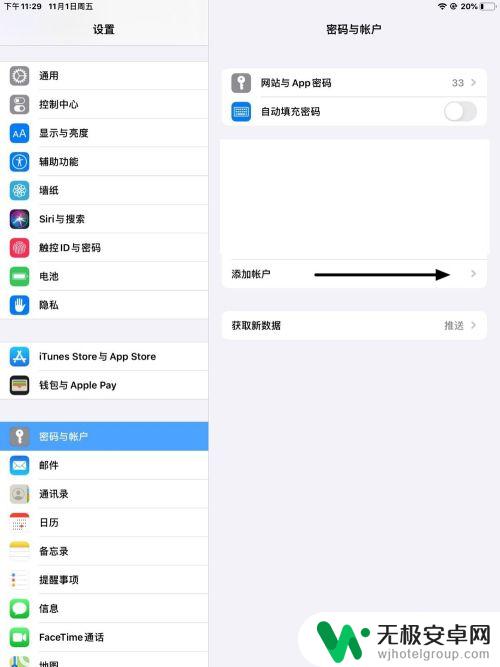
2.进入添加账户的页面,为什么没有EDU的专用选项?这是因为EDU在其他这个选项里,也就是说。不出名的邮箱,系统并没有默认填写参数。
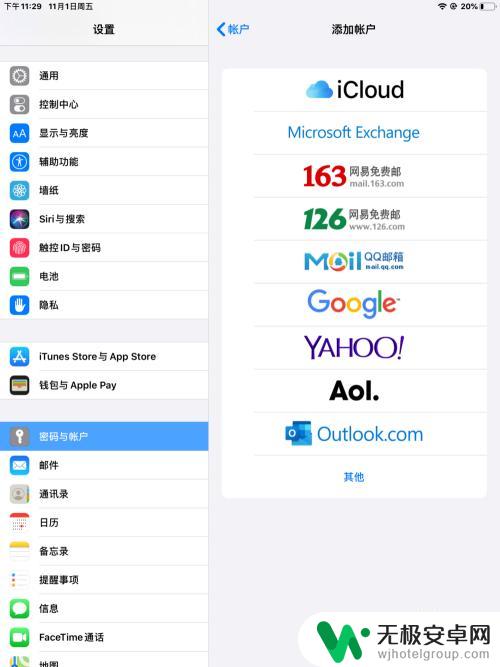
3.选择进入其他后,添加邮件账户。要准备之后的操作,你必须确认自己拥有edu邮箱的账号、密码。
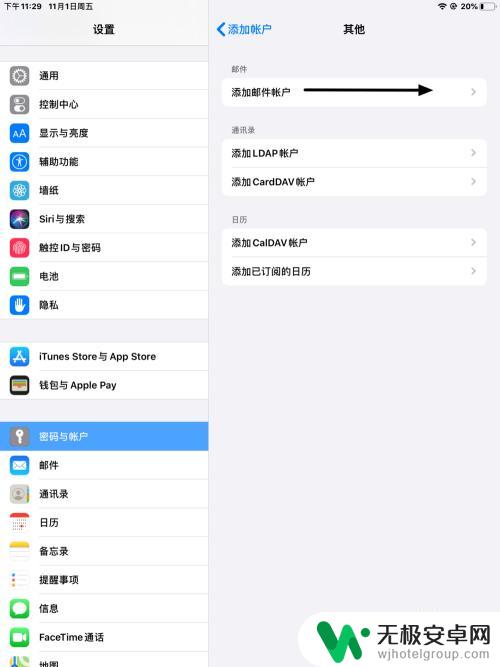
4.一般情况下,你只需要输入类似QQ邮箱的配置顺序即可。如图,是自定义名称,电子邮箱地址、密码、自己的描述。
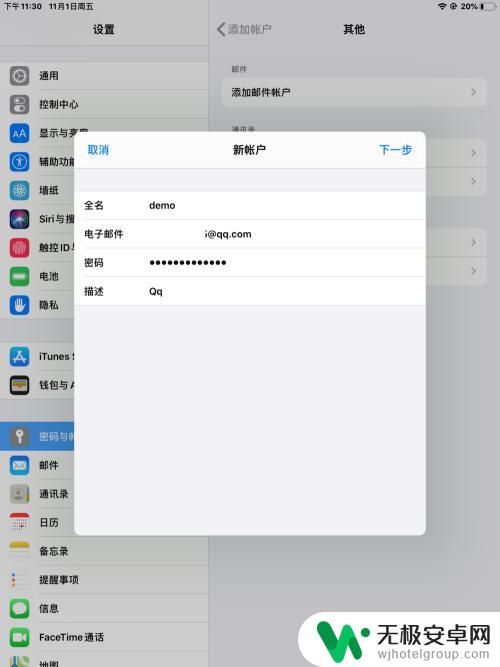
5.假定这个操作并不能直接配置好邮箱,那么就进入下一步。如图出现的IMAP模式和POP模式。这里可以看见收发服务器地址,只需要变更@后面的后缀为你邮箱后缀即可。同时,用户名填写完整的邮箱名称,密码。即可下一步。完成配置。
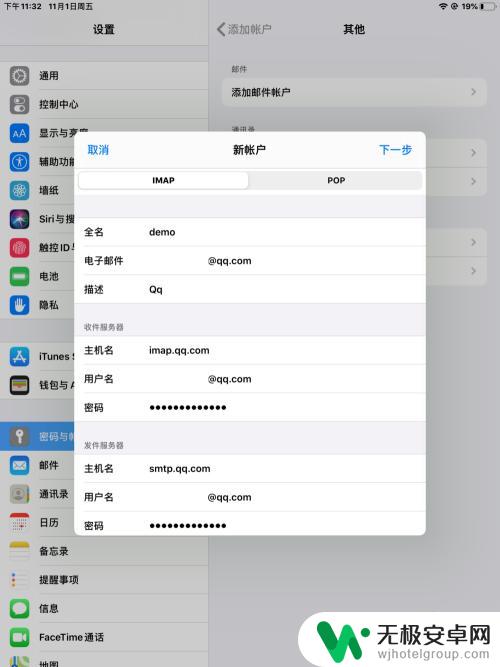
6.如果你想选择POP也是可以的,与上一步骤不同的是收件服务器地址前缀变更。其余不变。对于邮箱而言,还需要提前去邮箱允许通过客户端登录邮箱。一般默认是开通的。因此,如果出现问题,再去排查学校邮箱是否开通客户端登录。
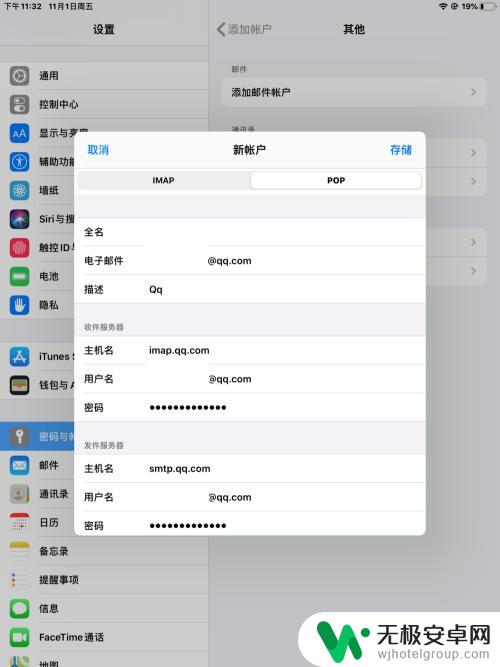
以上就是有关如何使用edu的全部内容,如果您遇到相同情况,可以按照小编的方法来解决。









